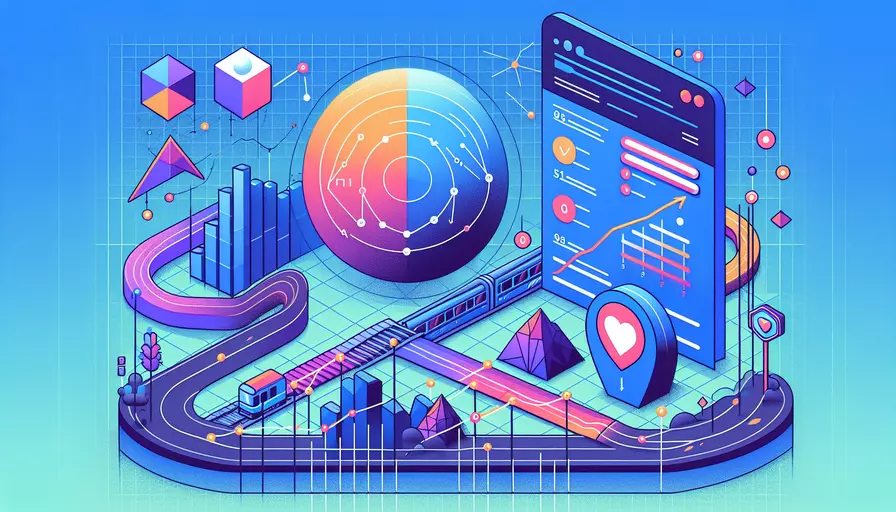
Vue 自适应长图片的方法主要有以下几个:1、使用 CSS 设置最大宽度和高度,2、利用 Vue 指令或计算属性动态调整图片尺寸,3、结合第三方库进行图片处理。这些方法可以帮助你更好地展示长图片,避免页面样式混乱。下面将详细介绍每个方法的具体实现。
一、使用 CSS 设置最大宽度和高度
使用 CSS 是最简单且常用的方法之一。你可以通过设置图片的最大宽度和高度来确保它在容器内自适应显示。以下是一些常用的 CSS 属性:
img {
max-width: 100%;
height: auto;
}
这种方法确保图片在宽度超过容器时会自动缩放以适应容器大小,同时保持图片的纵横比。
二、利用 Vue 指令或计算属性动态调整图片尺寸
Vue 提供了强大的指令和计算属性功能,可以用来动态调整图片的尺寸。例如,你可以创建一个自定义指令来设置图片的尺寸。
自定义指令示例:
Vue.directive('resize', {
inserted(el) {
function resizeImage() {
if (el.naturalWidth > window.innerWidth) {
el.style.width = '100%';
el.style.height = 'auto';
}
}
resizeImage();
window.addEventListener('resize', resizeImage);
},
unbind() {
window.removeEventListener('resize', resizeImage);
}
});
在模板中使用该指令:
<img v-resize src="path/to/your/image.jpg" alt="Responsive Image">
计算属性示例:
new Vue({
el: '#app',
data: {
imageWidth: '100%',
imageHeight: 'auto'
},
computed: {
imageStyle() {
return {
width: this.imageWidth,
height: this.imageHeight
};
}
},
mounted() {
this.updateImageSize();
window.addEventListener('resize', this.updateImageSize);
},
methods: {
updateImageSize() {
if (this.$refs.image.naturalWidth > window.innerWidth) {
this.imageWidth = '100%';
this.imageHeight = 'auto';
}
}
}
});
在模板中绑定计算属性:
<img :style="imageStyle" ref="image" src="path/to/your/image.jpg" alt="Responsive Image">
三、结合第三方库进行图片处理
有很多第三方库可以帮助你处理图片的自适应问题,比如 vue-lazyload、vue-picture-swipe 等。这些库提供了更多的功能和更好的性能优化。
使用 vue-lazyload 示例:
首先,安装 vue-lazyload:
npm install vue-lazyload --save
然后在项目中引入并使用:
import Vue from 'vue';
import VueLazyload from 'vue-lazyload';
Vue.use(VueLazyload, {
preLoad: 1.3,
error: 'path/to/error.png',
loading: 'path/to/loading.gif',
attempt: 1
});
在模板中使用:
<img v-lazy="path/to/your/image.jpg" alt="Lazy Loaded Image">
使用 vue-picture-swipe 示例:
首先,安装 vue-picture-swipe:
npm install vue-picture-swipe --save
然后在项目中引入并使用:
import Vue from 'vue';
import VuePictureSwipe from 'vue-picture-swipe';
Vue.component('vue-picture-swipe', VuePictureSwipe);
在模板中使用:
<vue-picture-swipe :items="pictures" :options="options"></vue-picture-swipe>
new Vue({
el: '#app',
data: {
pictures: [
{
src: 'path/to/your/image1.jpg',
w: 600,
h: 400
},
{
src: 'path/to/your/image2.jpg',
w: 1200,
h: 800
}
],
options: {
index: 0 // start at first slide
}
}
});
总结
在 Vue 中自适应长图片的方法多种多样,包括使用 CSS、Vue 指令或计算属性,以及结合第三方库。每种方法都有其优点和适用场景。使用 CSS 是最简单且常用的方法,Vue 指令和计算属性提供了更多的灵活性,第三方库则提供了更多功能和优化。根据具体项目需求选择合适的方法,可以帮助你更好地展示长图片,提升用户体验。
相关问答FAQs:
问题一:Vue如何自适应长图片?
在Vue中,可以通过使用CSS样式来实现长图片的自适应。下面是一种常见的实现方式:
- 在Vue组件中,使用
<img>标签来展示图片,给该标签添加一个CSS类名,例如image-container。 - 在样式文件中,为
image-container类名添加如下CSS样式:
.image-container {
max-width: 100%; /* 图片的最大宽度为父容器的宽度 */
height: auto; /* 高度自适应,保持图片的原始比例 */
display: block; /* 将图片作为块级元素展示 */
margin: 0 auto; /* 居中显示图片 */
}
这样,当图片的宽度超过父容器的宽度时,图片会自动缩小至父容器的宽度,并保持原始比例。同时,图片会水平居中显示。
问题二:如何在Vue中处理长图片的加载速度?
加载速度是影响用户体验的重要因素之一,特别是对于长图片来说。以下是几种可以优化图片加载速度的方法:
- 使用图片压缩工具,将图片文件大小减小,减少加载时间。
- 使用图片懒加载技术,即在页面滚动到图片位置时再加载图片,可以减少初始加载的时间。
- 使用CDN(内容分发网络)来提供图片资源,CDN能够根据用户的地理位置,选择最近的服务器进行图片的分发,从而减少网络延迟。
- 使用图片预加载技术,即在页面加载时提前加载图片资源,当需要展示图片时,能够立即显示,提高用户体验。
通过以上优化方法,可以有效地提升长图片的加载速度,提供更好的用户体验。
问题三:如何在Vue中实现长图片的懒加载?
懒加载是一种延迟加载图片的技术,可以减少初始加载时间,提高页面加载速度。在Vue中,可以使用vue-lazyload插件来实现长图片的懒加载。下面是使用vue-lazyload插件的步骤:
- 安装vue-lazyload插件,可以使用npm或yarn命令进行安装:
npm install vue-lazyload
- 在Vue的入口文件(main.js)中引入vue-lazyload插件:
import VueLazyload from 'vue-lazyload';
Vue.use(VueLazyload);
- 在需要懒加载的图片上,使用
v-lazy指令来指定图片的真实路径。例如:
<img v-lazy="require('@/assets/images/long-image.jpg')" alt="长图片">
在以上代码中,v-lazy指令的值为图片的真实路径,使用require函数引入图片资源。
- 配置vue-lazyload插件的一些参数,例如占位符图片、加载失败时的替代图片等。可以在Vue的入口文件中进行全局配置:
Vue.use(VueLazyload, {
loading: require('@/assets/images/placeholder.png'), // 占位符图片
error: require('@/assets/images/error.png') // 加载失败时的替代图片
});
通过以上步骤,就可以在Vue中实现长图片的懒加载,提高页面加载速度。
文章标题:vue如何自适应长图片,发布者:worktile,转载请注明出处:https://worktile.com/kb/p/3642667

 微信扫一扫
微信扫一扫  支付宝扫一扫
支付宝扫一扫 